windows中文显示乱码 Win10系统中文显示乱码解决方法
更新时间:2023-10-31 09:53:48作者:xiaoliu
windows中文显示乱码,在使用Windows 10系统时,有时我们会遇到一个非常令人困扰的问题,那就是中文显示乱码的情况,当我们打开一段中文文本或者浏览网页时,字符可能会显示为一些奇怪的方块、问号或者其他乱码字符,这不仅影响了我们的阅读体验,也让我们感到十分烦恼。幸运的是针对这一问题,我们可以采取一些简单而有效的解决方法,让我们的Windows系统能够正常显示中文,让我们顺利进行中文阅读和交流。接下来我将为大家介绍一些解决中文显示乱码问题的方法。
具体步骤:
1.在Windows10系统桌面,右键点击左下角的开始按钮。在弹出的右键菜单中我们选择“设置”菜单项。
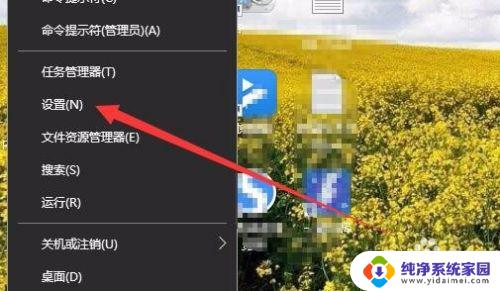
2.接下来在打开的Windows设置窗口中,我们点击“时间和语言”图标。
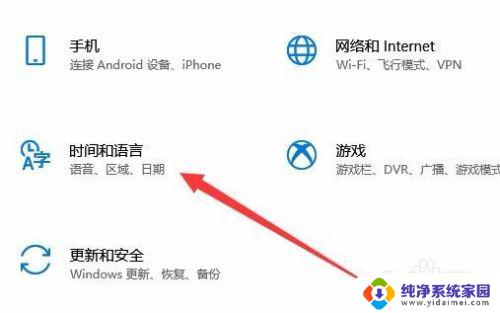
3.这时就会打开日期和时间的窗口,在窗口中点击左侧边栏的“区域和语言”菜单项。
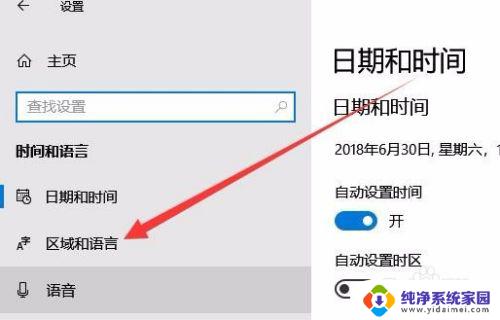
4.这时我们点击右侧窗口中的“管理语言设置”快捷链接。
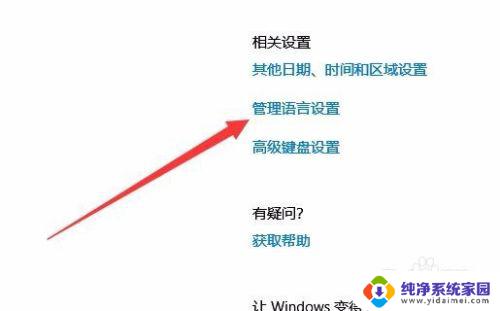
5.接着会打开Windows10的区域设置窗口,在窗口中我们占“更改系统区域设置”按钮。
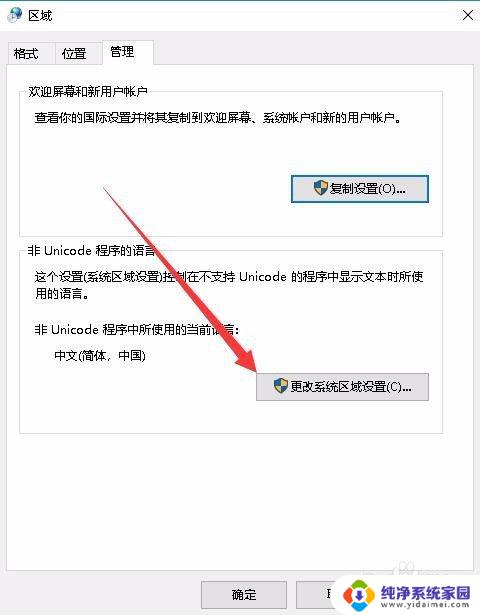
6.接着在弹出的区域设置窗口中,我们选择中文(简体。中国)菜单项,然后点击确定按钮。
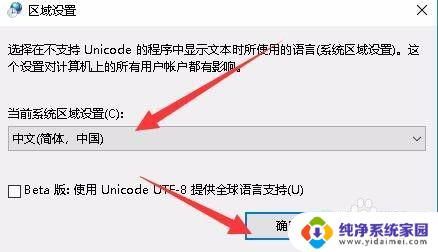
7.最后会弹出一下确认修改的窗口,点击“现在重新启动”按钮就可以了。重新启动后,我们的电脑就不会再出现乱码的情况了。
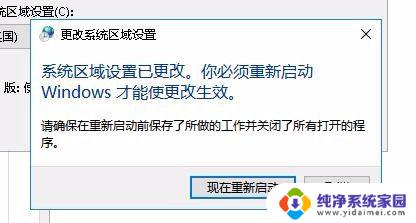
以上是解决Windows中文显示乱码问题的全部内容,如果您遇到这种情况,可以尝试根据本文提供的方法进行解决,希望这篇文章能对您有所帮助。
windows中文显示乱码 Win10系统中文显示乱码解决方法相关教程
- 电脑显示乱码如何解决方法 Win10系统中文显示乱码如何解决
- win10乱码怎么改成中国地区 win10系统显示乱码怎么办
- 彻底解决win10字体乱码 win10系统字体乱码怎么解决
- win10中字不见了 win10右下角的中文字体变乱码怎么解决
- win10输入汉字时不显示 win10中文输入法无法显示文字
- 台式电脑键盘按键错乱怎么恢复win10 win10系统电脑键盘打字乱码如何解决
- 按键精灵win10解决方案 按键精灵乱码快速修复方法
- win10程序图标显示不正常 Win10图标显示错乱怎么办
- win10鼠标乱跑的解决方法 win10鼠标光标乱跑调整方法
- win10便签英文 win10系统便笺onenote显示语言改为中文
- 怎么查询电脑的dns地址 Win10如何查看本机的DNS地址
- 电脑怎么更改文件存储位置 win10默认文件存储位置如何更改
- win10恢复保留个人文件是什么文件 Win10重置此电脑会删除其他盘的数据吗
- win10怎么设置两个用户 Win10 如何添加多个本地账户
- 显示器尺寸在哪里看 win10显示器尺寸查看方法
- 打开卸载的软件 如何打开win10程序和功能窗口